Win11에서 공유 폴더 액세스 권한 문제를 해결하는 방법은 무엇입니까? 액세스할 수 없는 공유 폴더는 파일 전송이 어려워지고 공동 작업이 방해될 수 있는 일반적인 시스템 문제입니다. 이 문제는 Windows 11 사용자에게 특히 실망스럽습니다. 이 문제를 해결하기 위해 Apple PHP 편집기는 로컬 그룹 정책 편집기를 구성하고 적절한 권한을 부여하는 방법을 단계별로 안내하는 자세한 가이드를 제공합니다. 이러한 간단한 단계를 따르면 공유 폴더에 대한 액세스를 복원하여 파일 공유를 단순화하고 생산성을 높일 수 있습니다.
Win11 공유 폴더에 접근할 수 없고 네트워크 리소스를 사용할 권한이 없으면 어떻게 해야 하나요?
1. 실행하려면 키보드에서 [Win + R] 키 조합을 눌러 연 다음 [gpedit.msc] 명령을 입력하고 [확인 또는 Enter]를 눌러 로컬을 열 수 있습니다. 그룹 정책 편집기.
2. 로컬 그룹 정책 편집기 창에서 [컴퓨터 구성 - Windows 설정 - 보안 설정 - 로컬 정책 - 사용자 권한 할당]을 확장한 후 [네트워크에서 이 컴퓨터에 대한 접근 거부]를 더블 클릭합니다. ] 오른쪽에 .
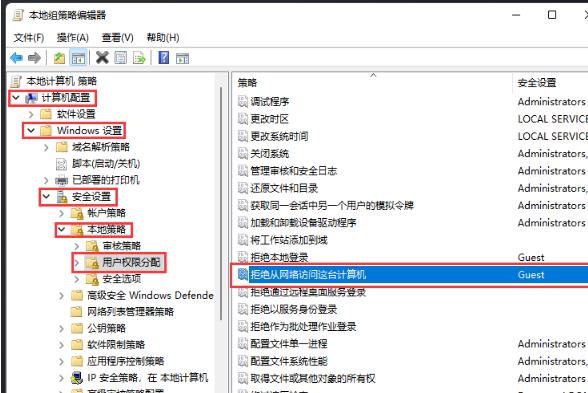
3. 속성 창에서 [Guest] 계정을 선택한 후 [삭제]를 클릭하세요.
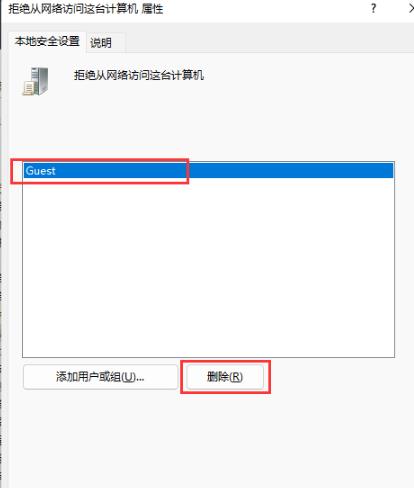
4. 계속해서 로컬 그룹 정책 편집기에서 왼쪽의 [보안 옵션]을 클릭하고 [네트워크 액세스: 공유 및 로컬 계정]을 찾아 두 번 클릭합니다. 오른쪽 보안 모델].
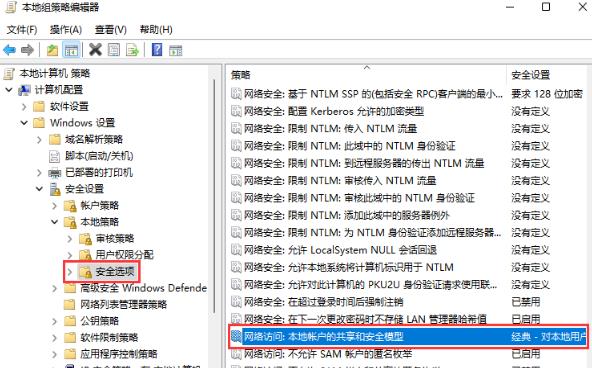
5. 네트워크 액세스: 로컬 계정의 공유 및 보안 모델 속성 창에서 로컬 보안 설정 아래 [기본 - 원본 변경 없이 로컬 사용자 인증]을 선택합니다. 신원 신원].
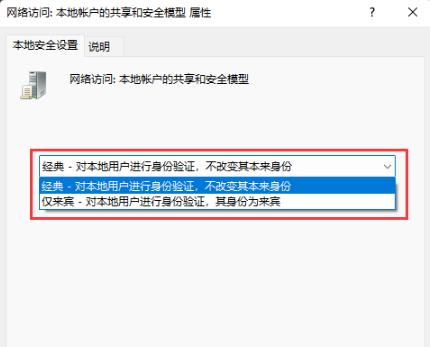
6. 계속해서 로컬 그룹 정책 편집기에서 왼쪽의 [보안 옵션]을 클릭한 후 [계정: 비밀번호가 비어 있는 로컬 계정]을 찾아 더블클릭하여 엽니다. 콘솔 로그인만 허용됩니다.]
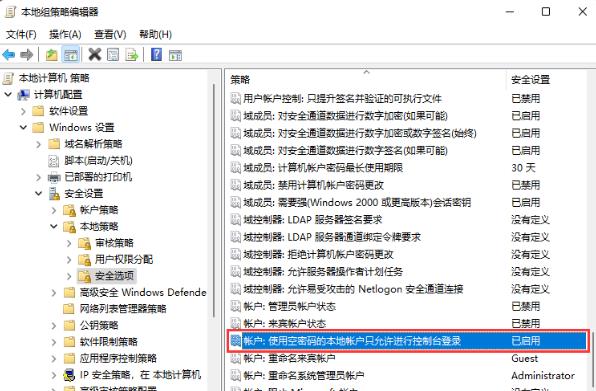
7. 계정: 비밀번호가 비어 있는 로컬 계정만 콘솔에 로그인할 수 있습니다. 속성 창에서 [사용 안 함]을 선택하고 [확인]을 클릭하세요.
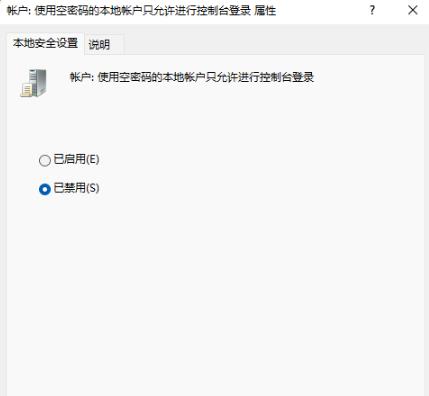
위 내용은 Win11에서 공유 폴더에 접근할 수 없고 네트워크 리소스를 사용할 수 있는 권한이 없으면 어떻게 해야 합니까?의 상세 내용입니다. 자세한 내용은 PHP 중국어 웹사이트의 기타 관련 기사를 참조하세요!